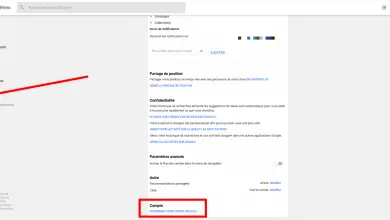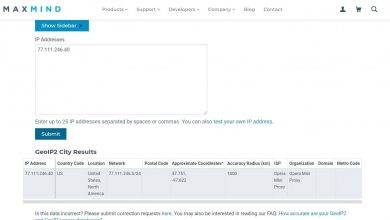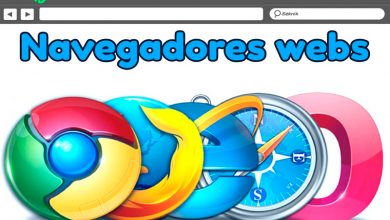Comment ajouter des amis sur Discord
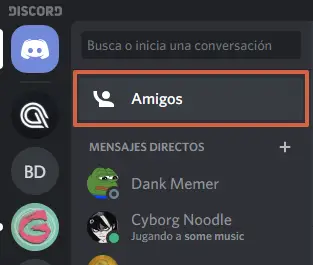
Sur Discord, vous pouvez vous connecter avec des millions de personnes qui jouent également en ligne ou partagent des likes similaires via différents serveurs. Les communications se font via un chat en ligne dans lequel vous pouvez envoyer des audios, des vidéos et des textes. Si vous jouez ou partagez quotidiennement avec des personnes d’une communauté en particulier, il est normal que vous souhaitiez leur envoyer directement un message ou une demande d’ami.
Pour cette raison, dans ce tutoriel, vous apprendrez comment ajouter des amis sur Discord rapidement et facilement. Vous trouverez 3 manières totalement pratiques d’ ajouter des personnes à votre liste de contacts , et aussi, vous verrez le processus pour éliminer ou bloquer ceux qui dérangent sur les serveurs. De même, il vous apprendra comment bloquer et annuler les demandes d’amis envoyées aux mauvaises personnes dans l’application.
Ajouter des amis
Les jeux en ligne vous permettent de rencontrer de nombreuses personnes avec qui vous pouvez rester en contact, et pas seulement de partager des jeux vidéo. En les ajoutant directement à votre liste d’amis, vous pouvez communiquer en privé ou parler simultanément tout en jouant . Discord offre la possibilité d’ ajouter une personne en particulier en tant qu’ami ou de lui envoyer un message direct pour démarrer la conversation.
Si un ami proche a également téléchargé l’application, il suffira de lui demander son nom d’utilisateur, d’aller sur son profil ou de faire un clic droit pour ajouter et commencer à partager du contenu dans le chat en ligne. À la lumière de cela, voici les 3 façons d’ ajouter des amis sur Discord :
Utiliser le nom d’utilisateur et le numéro DiscordTag
Le nom d’utilisateur est celui que vous créez lorsque vous vous inscrivez sur Discord, et le numéro DiscordTag est un code d’ identification unique composé de 4 chiffres qui est attribué par l’application elle-même. En disposant de ces données il est possible de localiser la personne dans Discord et pour cela, il vous suffit d’observer ces étapes :
- Cliquez sur » Amis «.
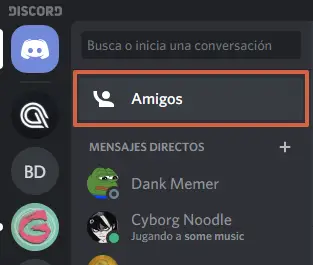
- Cliquez sur » Ajouter un ami «.
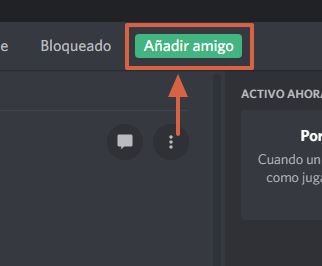
- Vous verrez une fenêtre vous demandant d’ écrire le nom d’utilisateur suivi du symbole dièse (#) et des chiffres correspondant au DiscordTag . Un exemple serait Party # 2154.
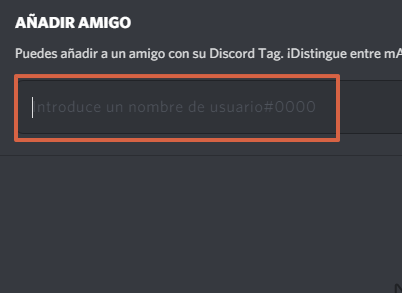
- Lorsque vous avez écrit à l’utilisateur, cliquez sur » Envoyer une demande d’ami «.
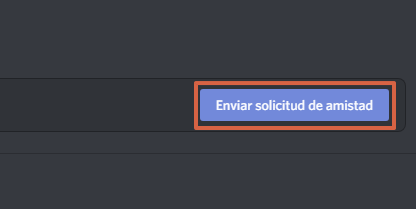
- Vous verrez un message en vert indiquant que la demande d’ami a été envoyée à l’utilisateur que vous avez recherché.
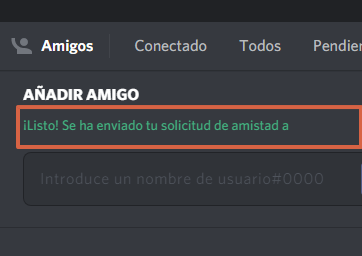
- Dans le cas où la demande n’a pas été envoyée , une nouvelle fenêtre apparaîtra intitulée « Demande d’amitié échouée » dans laquelle vous serez invité à vérifier l’ orthographe , les lettres majuscules et minuscules , les chiffres, etc.
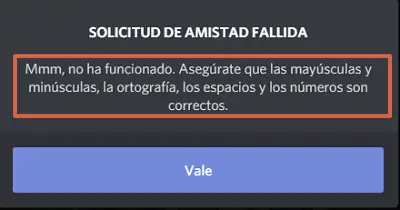
Les peuvent surveiller la révision du profil d’une personne dans l’application. Si vous mémorisez ces informations, vous pouvez lui envoyer une demande d’ami en suivant ces étapes, mais il existe également 2 autres façons de le faire directement.
Clic droit sur le profil
C’est une méthode directe dans laquelle vous n’aurez qu’à faire un clic droit sur l’image de l’utilisateur que vous souhaitez ajouter à votre liste d’amis. Si l’option n’apparaît pas, cela peut être dû à la configuration de l’autre utilisateur sur qui peut envoyer des demandes d’amis . Quoi qu’il en soit, voyez comment vous pouvez ajouter des amis en suivant ces étapes :
- Localisez l’utilisateur que vous souhaitez ajouter.
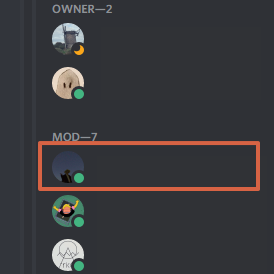
- Faites un clic droit pour afficher le menu des options.
- Cliquez sur » Ajouter un ami «.
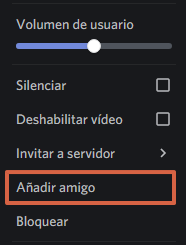
- Pour vérifier que la demande a bien été soumise, allez dans » Démarrer «.
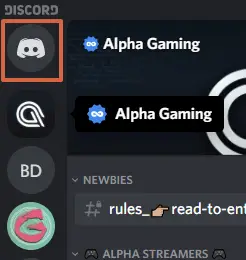
- Cliquez sur » Amis «.
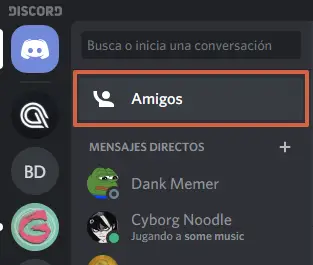
- Sélectionnez la rubrique » En attente «.
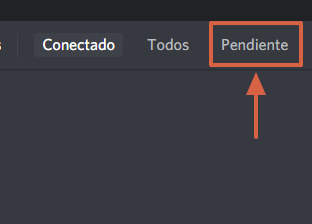
- Vous verrez toutes les personnes que vous avez ajoutées et vous trouverez le message « Demande d’ami sortant » .
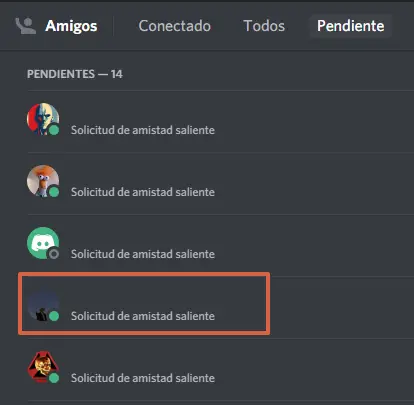
Depuis le profil utilisateur
C’est un moyen simple de pouvoir envoyer la demande d’ami directement et sans aucun problème via n’importe quel serveur d’application . Il vous suffit de vous rendre directement sur le profil de la personne et de localiser le bouton pour l’ ajouter en tant qu’ami . Si vous souhaitez utiliser cette méthode, jetez un œil à ces étapes :
- Faites un clic gauche sur le profil que vous souhaitez ajouter.
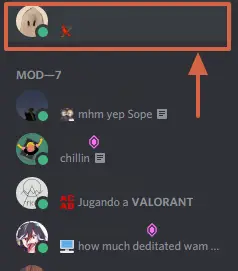
- Allez sur la photo de l’ utilisateur et cliquez sur » Voir le profil «.
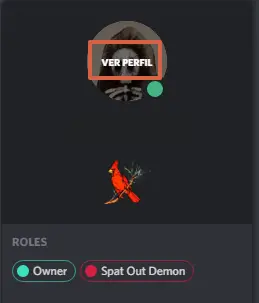
- Cliquez sur » Envoyer une demande d’ami «.
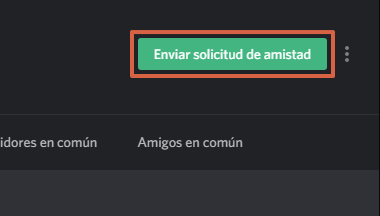
- S’il a été envoyé avec succès, « Demande d’ami envoyée » apparaîtra.
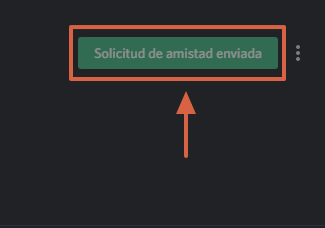
Annuler la demande d’ami
Une minuscule , une majuscule , un espace ou un nombre différent dans la recherche peut renvoyer un utilisateur totalement différent dans les résultats. Si vous vous trompez d’utilisateur et que vous avez envoyé une demande d’ami à la mauvaise personne , vous pouvez l’ annuler en quelques étapes :
- Allez dans » Démarrer «.
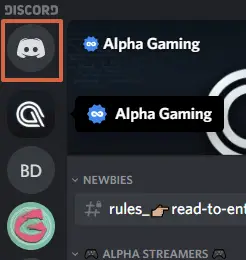
- Cliquez sur » Amis «.
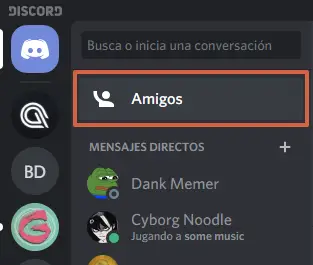
- Localisez l’option » En attente «.
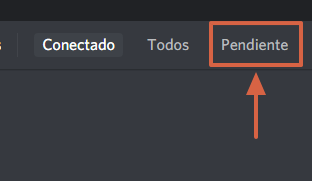
- Trouvez la mauvaise demande d’ ami et appuyez sur le » X » à l’extrême droite de l’écran.
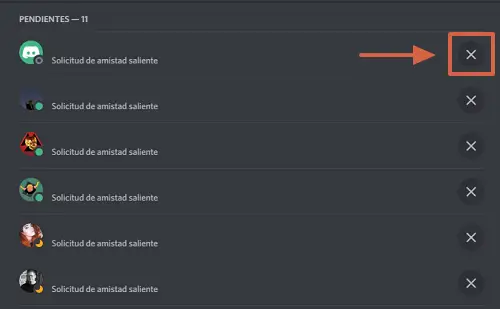
A l’ appui sur le X (qui signifie annuler) automatiquement la demande d’ami envoyée supprimera la personne. De même, si la personne vous envoie un message direct, vous pouvez lui dire qu’il s’agissait d’une confusion de recherche.
Bloquer les utilisateurs
Si un contact particulier spamme le chat ou envoie du contenu offensant qui ne vous intéresse pas, vous pouvez le bloquer de votre liste d’amis , ce que Discord traduira comme la suppression de la personne de votre liste d’amis . Si vous devez le faire, prenez note des étapes à suivre :
- Faites un clic gauche sur le nom d’ utilisateur que vous souhaitez bloquer.
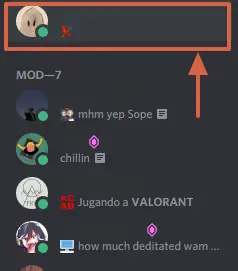
- Sélectionnez « Afficher le profil ».
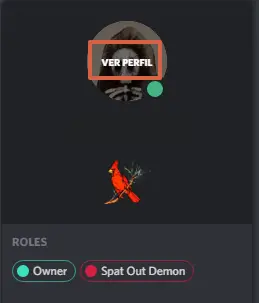
- Cliquez sur les trois points verticaux situés à côté de la demande d’ami.
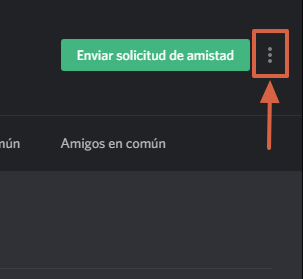
- Appuyez sur » Bloquer «.
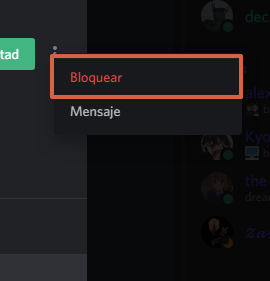
- Pour confirmer que cela a été fait correctement, allez dans » Démarrer «.
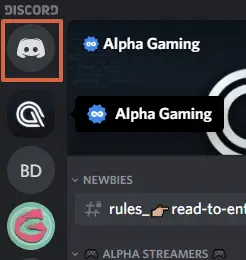
- Localisez « Amis ».
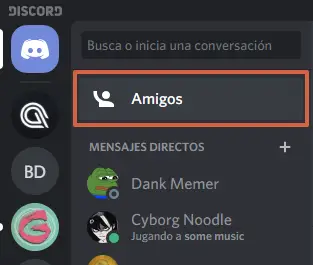
- Regardez sous » Bloqué «.
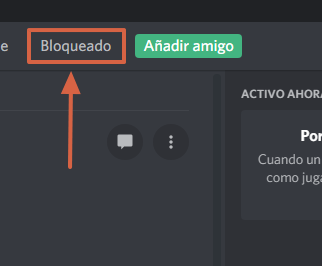
- Vous observerez toutes les personnes que vous avez bloquées.
Sur chaque serveur, vous pouvez trouver différentes personnes avec qui vous pouvez partager des goûts pour des jeux , des romans, de la musique, etc. Si vous rencontrez fréquemment un utilisateur, vous pouvez suivre le processus pour ajouter des amis dans Discord , annuler la demande d’ami ou bloquer la personne de la plate-forme.